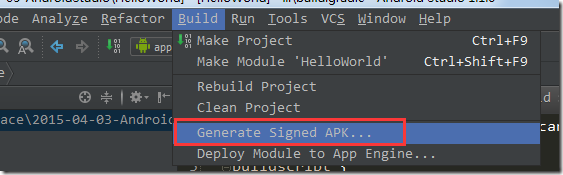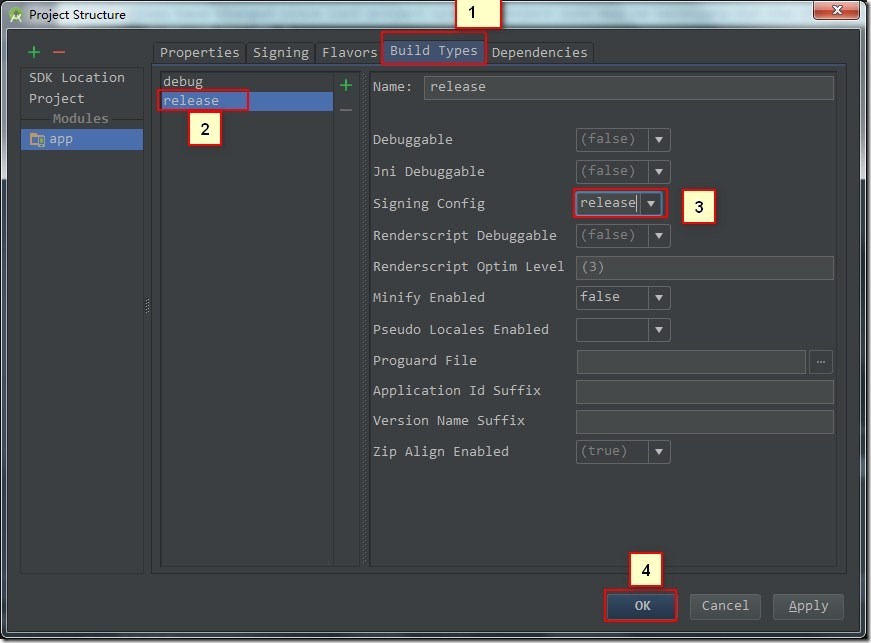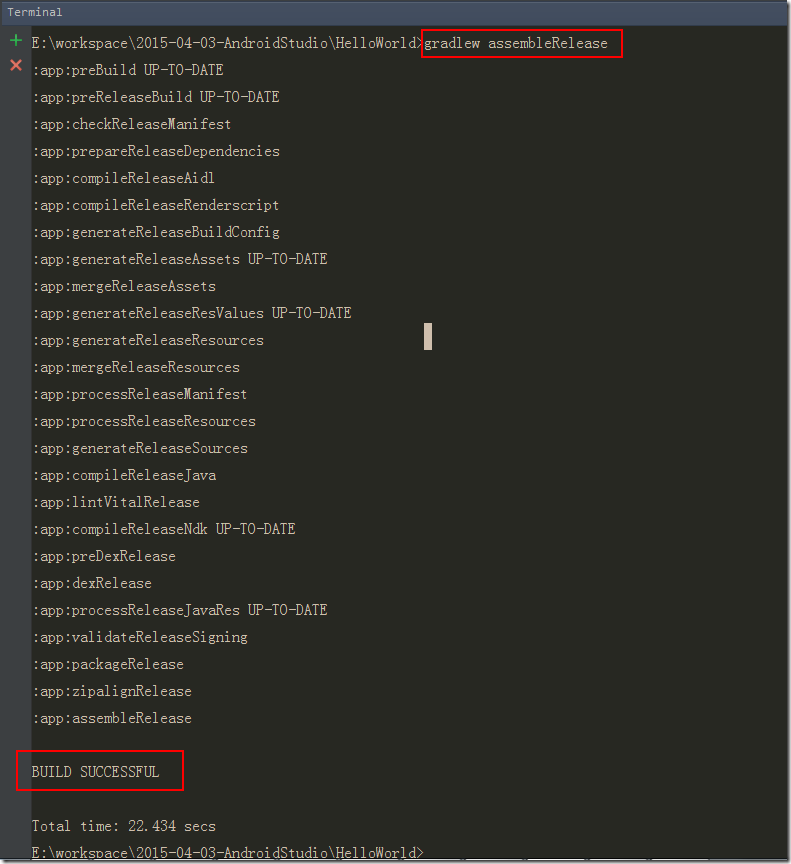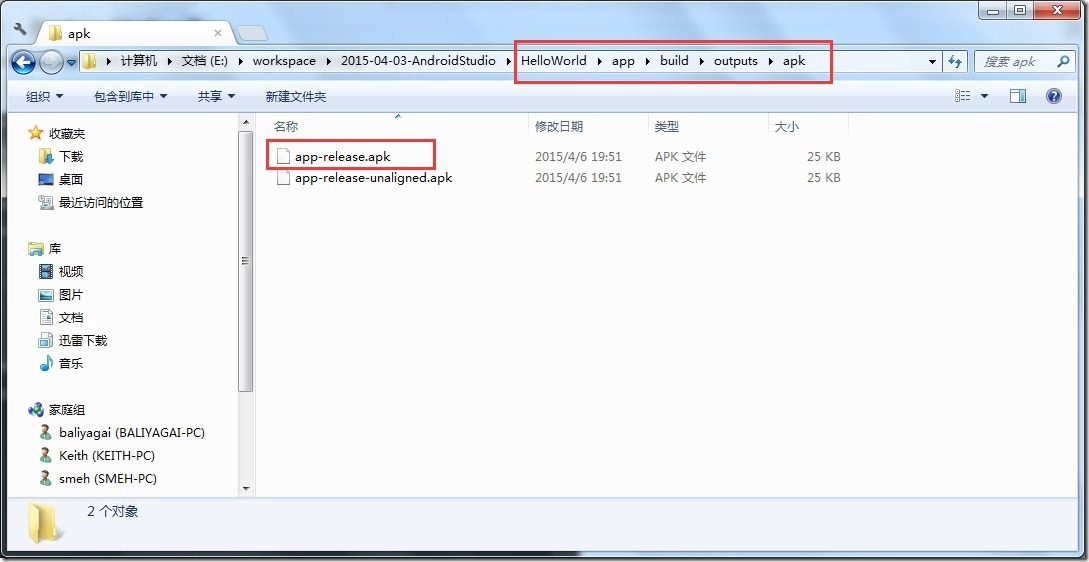Android Studio簽名打包的兩種方式
簽名打包的兩種方式:
注:給我們自己開發的app簽名,就代表著我自己的版權,以後要進行升級,也必須要使用相同的簽名才行。簽名就代表著自己的身份(即keystore),多個app可以使用同一個簽名。
如果不知道簽名是啥意思,請自行百度哦。在eclipse中籤名的方法是:選中工程,郵件選擇"export-android-export android application",
1、方式1:通過Android Studio進行簽名:
選中app這個module,選擇選單欄"Build-Generate signed apk":
彈出如下介面:
上圖中,如果你是第一次使用簽名,就單擊紅框部分建立一個新的簽名;如果你之前有過簽名的檔案,就選擇藍框部分進行匯入即可。那我就先選擇紅框部分吧:
上圖中,點選"finish"之後,可以看到Android Studio的最下方顯示:Gradle正在執行assembleRelease這樣一個任務,如下圖所示:
生成簽名好的apk之後,會彈出提示:
2、方式2:通過命令列的方式進行簽名:
(1)載入Key Store:
我們先刪掉上面的通過第一種方式所簽名的apk檔案。接下來進行第二種方式來簽名,即命令列的方式。
開啟Project Stucture圖形化介面:
上圖中,選中app這個module,然後切換到singning標籤欄,緊接著點選新增,然後生成release簽名信息,緊接著點選"OK"。接著做如下操作:
上圖中,切換到Build Types標籤,將Signing config選擇為"release",即將剛剛生成的release簽名信息配置進去。
操作完成之後,我們可以看到app這個module的build.gradle檔案多出瞭如下紅框部分的程式碼:
然後執行選單欄的"build-clean Project":
(2)生成realease版本的apk:
緊接著在命令列Terminal輸入如下命令:(AS已經將命令列Terminal整合到了軟體當中)
gradlew assembleRelease
如果執行成功,效果如下:
生成的簽名好的apk在如下位置:
3、為什麼要使用gradlew命令而不是gradle命令:
在HelloWorld工程目錄下有一個gradle資料夾,在gradle/wrapper目錄下有一個gradle-wrapper.properties檔案,開啟它:
上圖代表著HelloWorld這個工程所依賴的gradle的版本資訊。上圖的紅線表示,如果我們的工程中沒有gradle,軟體會根據這個url去下載gradle,終於知道為啥第一次開啟AS時會這麼慢了吧?
如果我們執行了gradlew命令,實際上是執行上面的gradle wrapper,然後找到我們已經下載好的gradle 2.2.1。如果現在有很多個工程,但是每個工程的gradle版本都不一樣,我就必須要將每個版本的gradle都要配置到環境變數當中,而執行了gradlew命令,就會避免這個麻煩。
相關推薦
Android: Android Studio簽名打包的兩種方式(zz)
信息 rda pan 相同 prop .cn 一個 一次 ack 註:給我們自己開發的app簽名,就代表著我自己的版權,以後要進行升級,也必須要使用相同的簽名才行。簽名就代表著自己的身份(即keystore),多個app可以使用同一個簽名。如果不知道簽名是啥意思,請自行百度
Android Studio簽名打包的兩種方式
簽名打包的兩種方式: 注:給我們自己開發的app簽名,就代表著我自己的版權,以後要進行升級,也必須要使用相同的簽名才行。簽名就代表著自己的身份(即keystore),多個app可以使用同一個簽名。 如果不知道簽名是啥意思,請自行百度哦。在eclipse中籤名的方法是:選中工程,郵件選擇"export-an
Android多渠道打包兩種方式(帶秒速打包)
多渠道打包,主要是為了統計不同的渠道上包的下載數量,統計可以用umeng統計或者mta統計,本文用的是mta統計。 其實多渠道打包的實現與統計是沒有關係的,多渠道打包與統計之間的關係是我們要把String型別的渠道號交給統計。例如mta統計裡
Android Studio簽名打包應用
要求 系統環境變量 pro 技術 ces log sdn 數字簽名 調試 轉載請註明來源: http://blog.csdn.net/kjunchen/article/details/50812391 可直接看看以下的Android Studi
Android 安裝應用的兩種方式--外部應用安裝器安裝和靜默安裝(系統應用)
1.呼叫外部安裝器安裝 /** * 外部應用安裝器安裝apk(原生介面) * @param context * @param path apk的路徑 * @return */ public static boole
【Android】Android studio jks打包證書 命令方式
前言 既然使用的Android studio (簡稱AS)話,還可以直接使用證書的話,多好啊 。打包證書的話,那麼開始教程了。說明下:這裡我使用mac系統的。 教程開始 準備工作
Android 貨幣格式的兩種方式
/** * 貨幣格式 *¥12,345,678.90 */ public static String numberFormatMoney(String money){ NumberFormat CURRENCY_FORMAT =
Android退出程式的兩種方式:killProcess()和System.exit()
KillProcess() 呼叫 android.os.Process.killProcess(android.os.Process.myPid()) 可以殺死當前應用活動的程序,這一操作將會把所有該程序內的資源(包括執行緒全部清理掉)。當然,由於ActivityManag
android 圖片壓縮的兩種方式
android系統在執行的過程中如果圖片過大會導致應用所佔記憶體快速增加致使記憶體溢位(OOM)所有在顯示圖片的過程中需要對較大圖片進行一定的壓縮處理, 壓縮方式有兩種,一是對圖片的質量進行壓縮,而是對圖片的寬高進行壓縮。 具體實現的時候會根據需求來設計不同的實現函式,下面列舉幾個可能用到的
Android studio簽名打包後安裝出現解析包有問題
用Android studio簽名打包後安裝在一些手機上解析包出現問題,因為不涉及網路從伺服器下載安裝包,所以很大情況是由於手機系統版本過低造成。基於此,as開發預設會使用最新的SDK,所以要修改一下安裝在裝置最低版本,在build.gradle檔案中修改,一般
android啟動介面的兩種方式
2.直接在主頁中實現,這樣可能會好些,程式碼如下 package com.example.administrator.logopage; import android.app.Activity; import android.content.Intent; import android.support.v
Android訪問網頁的兩種方式
目錄 兩種開啟網頁的簡單方式 訪問網頁是APP最常用的功能,正如大家所知,載入和顯示網頁通常都是由瀏覽器來完成的,所以開啟網頁的最簡單的方法就是呼叫手機系統瀏覽器。然而大部分時候使用者的需求裡明確指出,不允許開啟系統瀏覽器。Android考慮到這種
Android Studio簽名打包安裝失敗
自己的Android studio(windows平臺上)剛剛更新到2.3版本,在沒有充分了解它的新變化的情況下,使用的時候難免會遇到一些問題,比如gradle的問題可能是大家最常見的,不過解決的一般思路和之前(例如2.1更新到2.2之類的)沒太大區別,本文要說不是gra
解決android studio 簽名打包後安裝失敗的問題
剛開始學簽名打包,按照教程點選開啟連線一步步的做下去,過程蠻簡單的,結果最後一步出現了一個錯誤上圖 這個錯誤可以讓我崩潰,因為花了我一上午的時間去解決言歸正傳1.首先檢視minS
eclipse,android studio 簽名打包,獲取MD5, SHA1(應用的簽名)
引入: (1)專案的收官階段,我們比用到的簽名,打包,上傳應用商店。。。 (2)在開發的中途接入第三方的sdk時候經常需要我們的簽名的md5去獲取相應的appID(比如微信分享,登陸需要專案的應用簽名
在Android Studio中下載Android SDK的兩種方式(Android Studio3.0、windows)
方式一、設定HTTP Proxy 1. 開啟Settings 2. 點選HTTP Proxy,選擇Manual proxy configuration: 設定 Host name 為:mirrors.neusoft.edu.cn 設定 Port number 為:80
Android Studio 中兩種方式定製自己的程式碼註釋頭
在使用Android Studio的時候,每當新建立一個Java檔案的時候,系統會自動幫我們生成一個檔案註釋頭,類似 /*** *Create By SomeOne On 2017/03/30 *
Android studio新增lib的兩種方式
1 找到libs資料夾 2 直接將jar檔案拖入libs中 3 右鍵庫檔案->“Add As Library”或者在app資料夾裡的build.gradle檔案中的“dependenc
py2exe 打包的兩種方式
hello windows true brush sha set bin odin console cmd模式 #!/usr/bin/python #-*- coding: UTF-8 -*- from distutils.core import setup import
Android------Button 添加聲音效果(兩種方式)
div abs 一次 播放 pool 當前 傳送門 ide col 我在先前的案例《Android 的底部導航欄 BottomNavigationBar》中添加以底部 的4個按鈕切換添加聲音 下來看看案例效果圖 使用添加依賴 comp